Instagram 스레드에서 ‘허용되지 않음’ 오류를 수정하는 방법
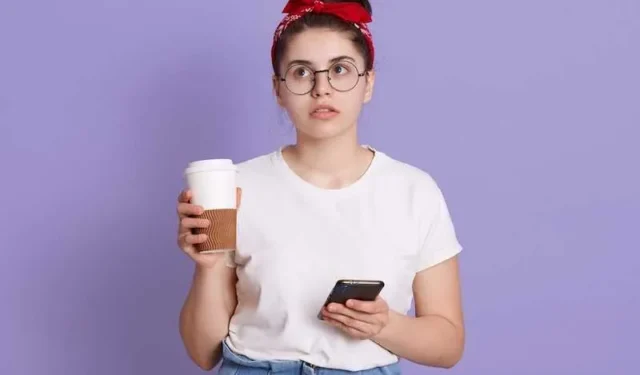
Instagram 스레드의 두려운 “허용되지 않음” 오류로 인해 좌절감을 느낀 적이 있습니까 ? “허용되지 않습니다. 죄송합니다. 귀하의 계정은 스레드 사용 요구 사항을 충족하지 않습니다. 다른 계정으로 로그인해 보세요.’ 당신은 혼자가 아닙니다.
나도 거기에 가봤고 이 편리한 메시징 앱을 통해 친구와 연결하거나 순간을 공유하려고 할 때 그것이 얼마나 큰 화제가 될 수 있는지 이해합니다 .
Instagram 스레드 허용되지 않음 오류 문제를 해결하는 팁
이 가이드에서는 Instagram 스레드의 “허용되지 않음” 오류를 해결하고 수정하는 단계를 안내해 드리겠습니다 .
인터넷 연결을 확인하세요
무엇보다도 인터넷 연결이 안정적이고 제대로 작동하는지 확인하세요. 불안정하거나 느린 인터넷 연결로 인해 “허용되지 않음” 메시지와 같은 예상치 못한 오류가 발생할 수 있습니다.
안정적인 네트워크에 연결되어 있는지 확인하고 필요한 경우 라우터를 다시 시작해 보세요.
Instagram 스레드 앱 업데이트
최적의 성능을 보장하고 잠재적인 버그나 오류를 수정하려면 앱을 최신 상태로 유지하는 것이 중요합니다. 기기의 앱 스토어에서 업데이트를 확인하면 최신 버전의 Instagram 스레드를 실행하고 있는지 확인할 수 있습니다.
앱 개발자는 알려진 문제를 해결하고 기능을 향상하기 위해 업데이트를 자주 출시하므로 모든 앱을 정기적으로 업데이트하는 것이 좋습니다.
Instagram 스레드 앱 캐시 및 데이터 지우기
때로는 축적된 캐시 및 데이터 파일이 앱의 원활한 작동을 방해할 수 있습니다. 캐시와 데이터를 지우면 장치에 추가 공간이 생성될 뿐만 아니라 일반적인 문제도 해결할 수 있습니다.
Instagram 스레드의 캐시와 데이터를 지우려면 다음의 간단한 단계를 따르십시오.
- 기기 설정으로 이동하여 ‘앱’ 또는 ‘애플리케이션’ 섹션을 찾으세요.
- 설치된 앱 목록에서 “Instagram Threads”를 찾아서 탭하세요.
- 앱 설정에서 캐시 지우기 및 데이터 지우기 옵션을 선택하세요. 데이터를 지우면 앱이 기본 설정으로 재설정되므로 이 옵션을 최후의 수단으로 고려하세요.
- 변경 사항을 적용하려면 장치를 다시 시작하십시오.
Instagram 스레드 앱 다시 설치
캐시와 데이터를 삭제한 후에도 오류가 지속되면 앱을 다시 설치해 보세요. 이 프로세스를 통해 새로 설치하고 오류의 원인이 될 수 있는 손상된 파일을 제거할 수 있습니다.
모바일 장치에 Instagram 스레드를 다시 설치하려면:
- 앱 아이콘을 길게 누르고 제거 옵션을 선택하여 앱을 제거합니다. 또는 기기 설정으로 이동하여 ‘앱’ 또는 ‘애플리케이션’ 섹션을 찾아 Instagram 스레드를 찾아 제거 옵션을 선택할 수 있습니다.
- 앱이 제거되면 기기의 앱 스토어를 방문하여 Instagram 스레드를 검색하세요.
- 앱을 다시 설치하고 실행해 보세요.
인스타그램 고객지원팀에 문의하세요
앞서 언급한 단계를 모두 시도했는데도 ‘허용되지 않음’ 오류가 계속 발생한다면 Instagram 공식 지원 채널에 도움을 요청하세요. Instagram 지원팀에서는 귀하의 상황에 맞는 구체적인 지침을 제공하고 문제를 해결할 수도 있습니다.
공식 웹사이트나 소셜 미디어 계정을 통해 Instagram 지원팀에 문의할 수 있습니다.
마지막 생각들
Instagram 스레드의 “허용되지 않음” 메시지와 같은 오류를 처리하는 것은 실망스러울 수 있지만 이러한 간단한 단계를 통해 장애물을 극복하고 원활한 메시징 환경을 다시 즐길 수 있습니다.
다른 모든 방법이 실패할 경우 Instagram 지원팀에 문의하시면 문제 해결에 필요한 지원을 받으실 수 있습니다. 기술적인 결함으로 인해 소셜 미디어 경험이 저하되지 않도록 하세요. Instagram Threads를 통해 사랑하는 사람들과 다시 소통하고 소통해 보세요!


답글 남기기